Apple Maps está integrado en su Apple Watch para obtener indicaciones paso a paso, pero después de una larga ausencia, Google Maps también está disponible para ayudarlo a navegar por su entorno. Puede usar Google Maps en su teléfono y mirar juntos para ver direcciones de destinos específicos, llevarlo a casa o al trabajo, llegar a algún lugar en automóvil oa pie y obtener una ETA para su viaje actual.
Resumen
Instalar mapas de Google
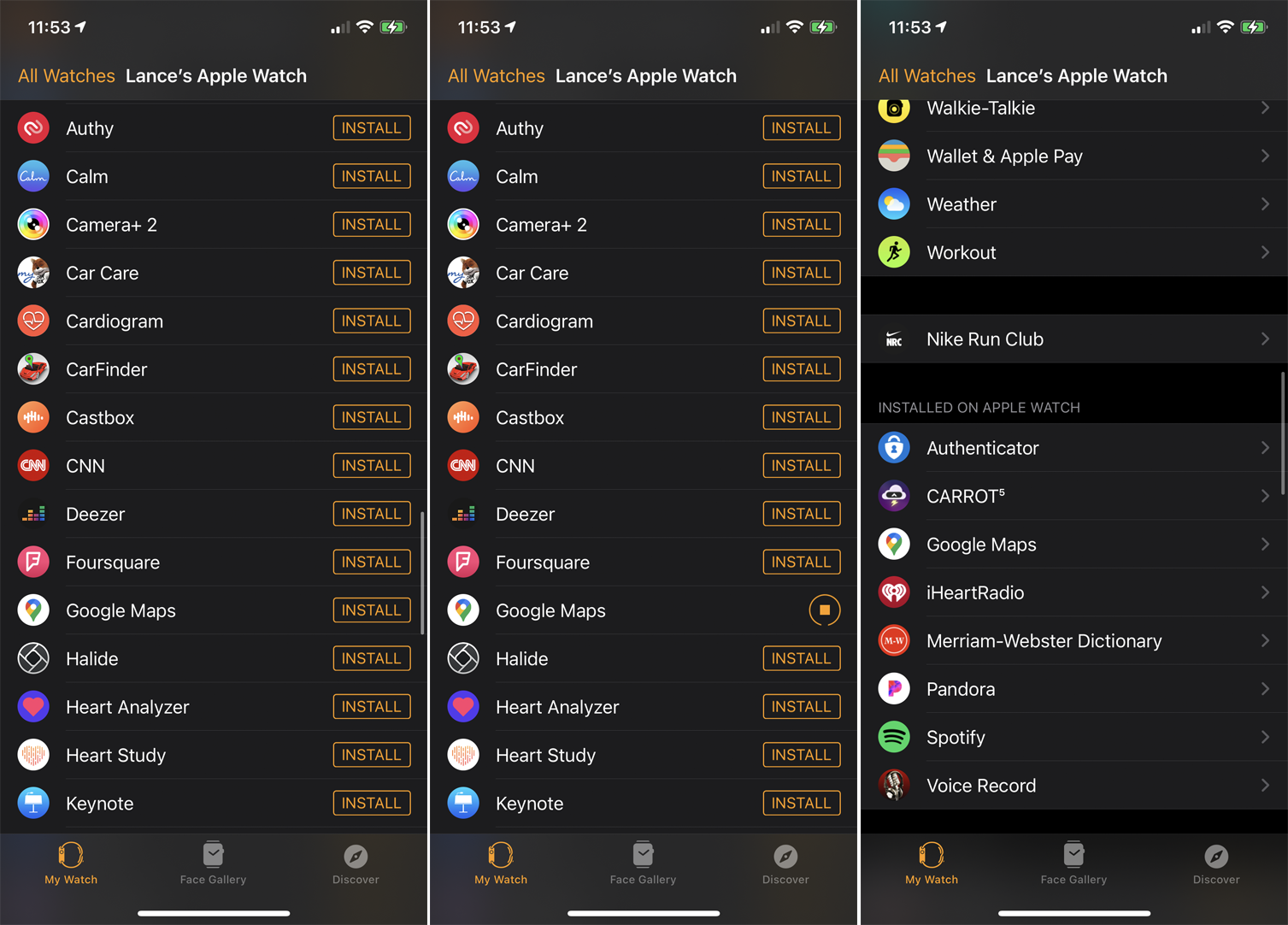
Su primer paso sería instalar Google Maps en su Apple Watch, si aún no está allí. Primero debe descargar la aplicación a su iPhone desde la App Store. Abra la aplicación Watch en su teléfono y deslice hacia abajo la pantalla Mi reloj hasta llegar a Aplicaciones disponibles. Toque el botón Instalar junto a Google Maps y se moverá a la sección Instalado en su Apple Watch.
Habilitar seguimiento de ubicación
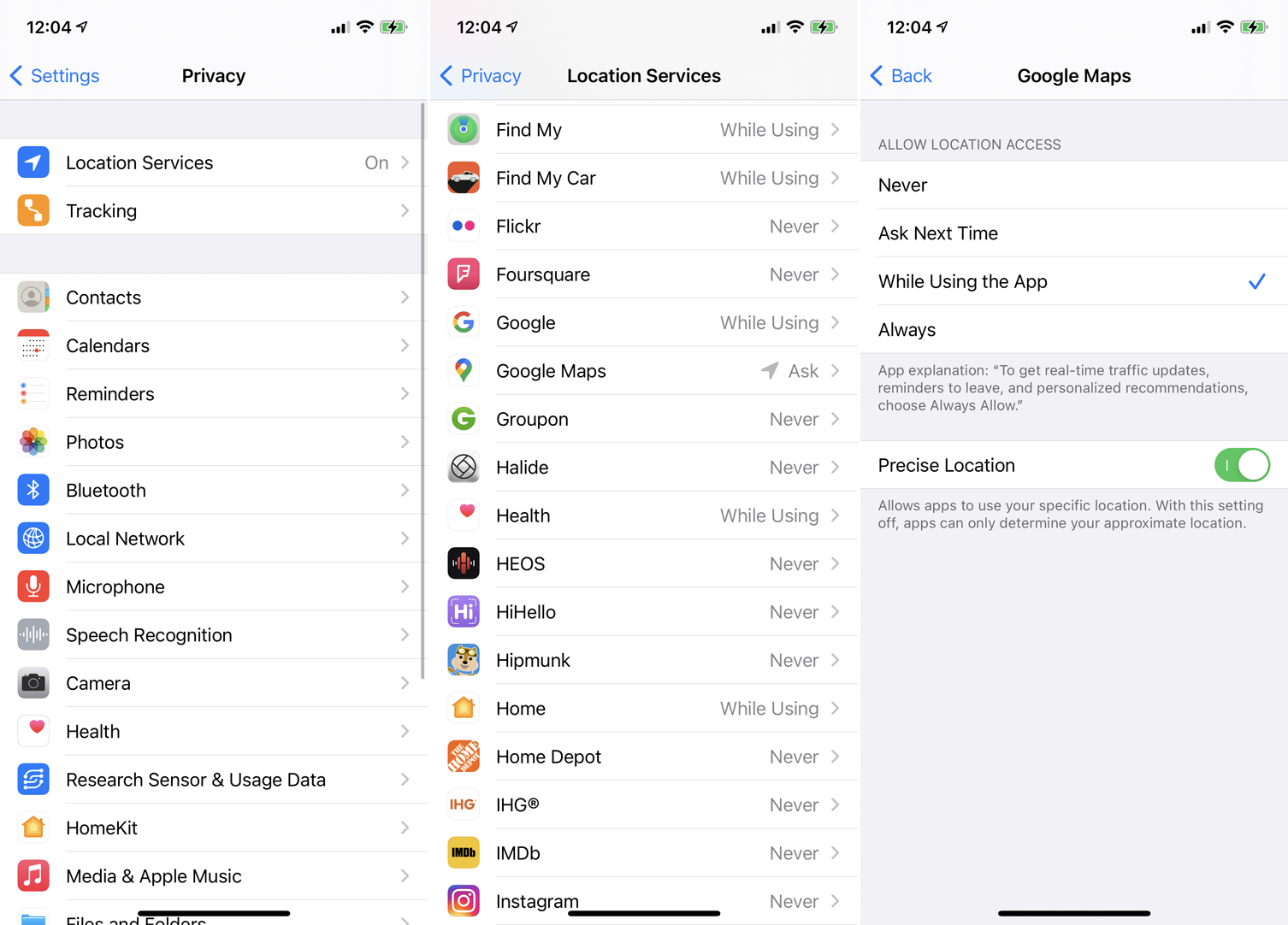
Asegúrese de que Google Maps pueda rastrear su ubicación. En tu iPhone, ve a Ajustes > Privacidad > Servicios de localización > Google Maps y establezca la opción Permitir acceso a la ubicación en Mientras usa la aplicación o Siempre.
Configurar direcciones
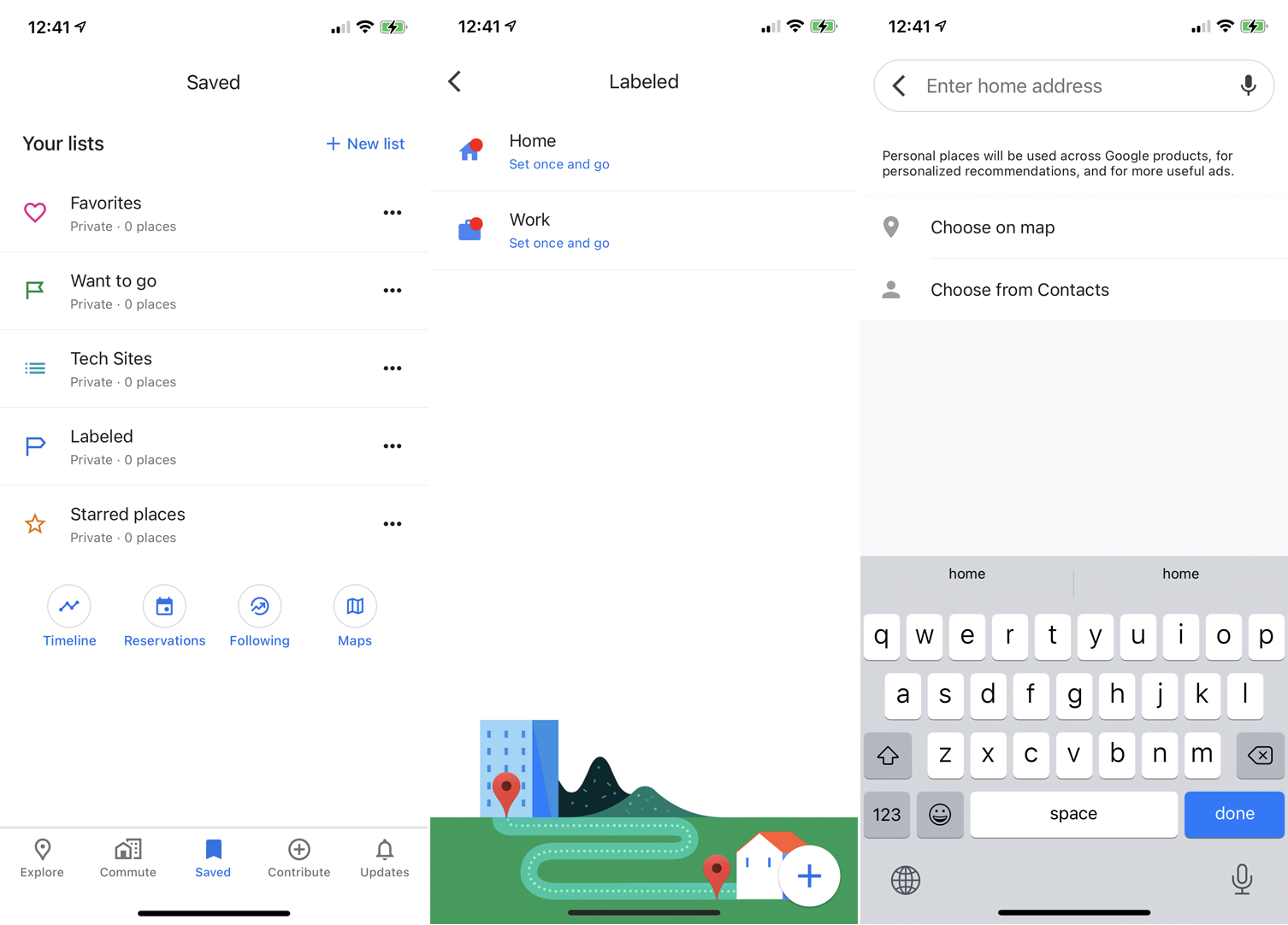
Su próximo paso debe ser configurar las direcciones de su hogar y trabajo en Google Maps en su iPhone. A continuación, puede obtener fácilmente indicaciones para llegar a cualquier ubicación directamente en su reloj. Para hacer esto, abra la aplicación en su teléfono. Toque el ícono Guardado en la parte inferior y seleccione la lista para Etiquetado.
Toque en el Establecer una vez y listo en Inicio y luego agregue la dirección de su casa escribiéndola, seleccionándola en un mapa o eligiéndola de su lista de contactos. Luego haz lo mismo con la dirección de tu trabajo. También puede agregar otras direcciones a la sección Favoritos para un acceso rápido, como su médico, restaurantes favoritos o el hospital más cercano.
Establecer modo de viaje
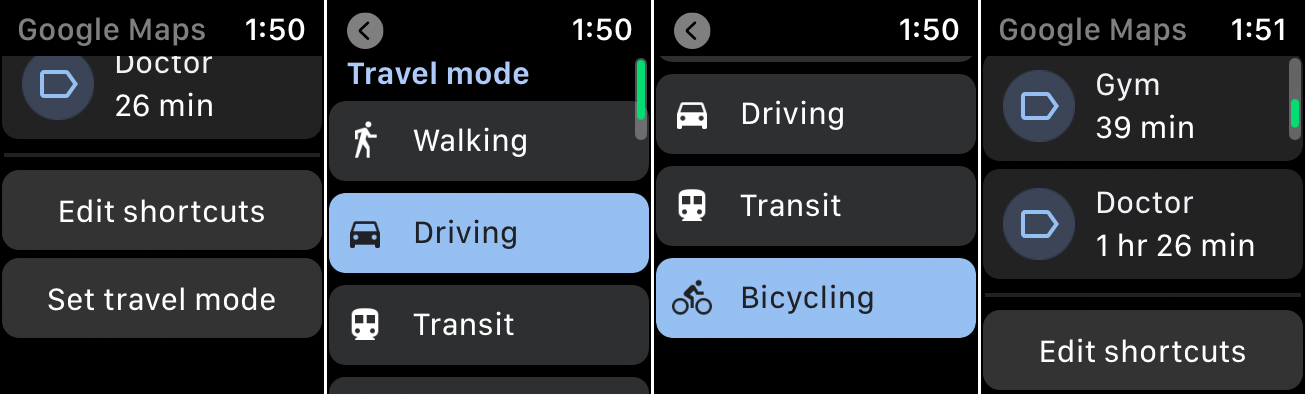
También puede establecer su modo de viaje preferido. En la aplicación del reloj, deslice hacia abajo la pantalla y toque Establecer modo de viaje. Aquí puede configurar el modo para Caminar, Conducir (predeterminado), Tránsito o Ciclismo. Elija su modo preferido, luego configure su destino para obtener direcciones a través de su elección de método de transporte.
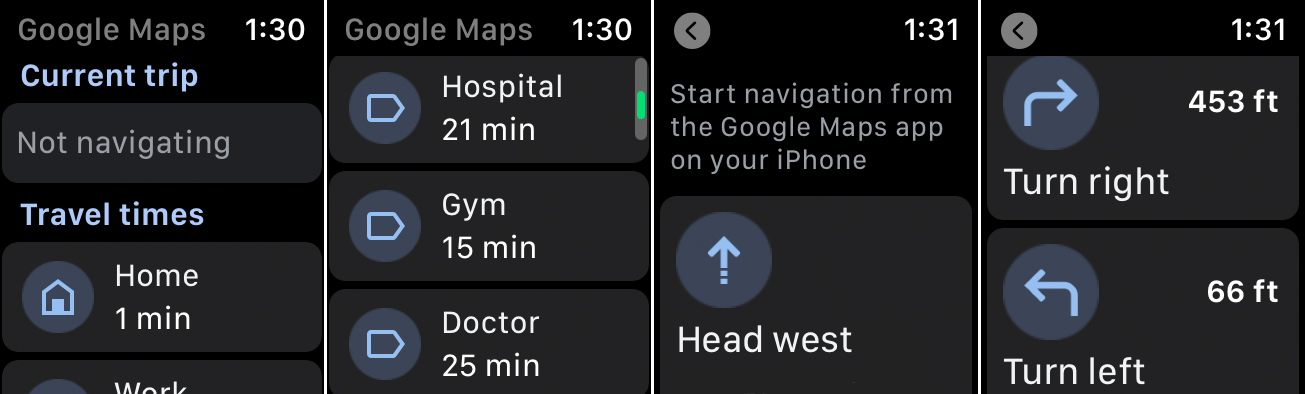
Ahora abra la aplicación Google Maps en su reloj. Debería ver los accesos directos que creó para el hogar, el trabajo y cualquier otro lugar. Toque uno de esos accesos directos para recibir indicaciones paso a paso. Al mismo tiempo, su teléfono mostrará un mapa y una ruta a su destino. Puede tocar el botón Inicio en Google Maps en su iPhone para ver direcciones en su teléfono junto con su reloj.
Para navegar a un destino que no está guardado como acceso directo, deberá usar Google Maps en su teléfono. Abra la aplicación en su teléfono e ingrese una dirección para obtener indicaciones, luego toque el botón Inicio. La entrada de Viaje actual mostrará su ETA en la aplicación de su reloj. A continuación, puede tocar la entrada para ver indicaciones paso a paso hasta su destino.





